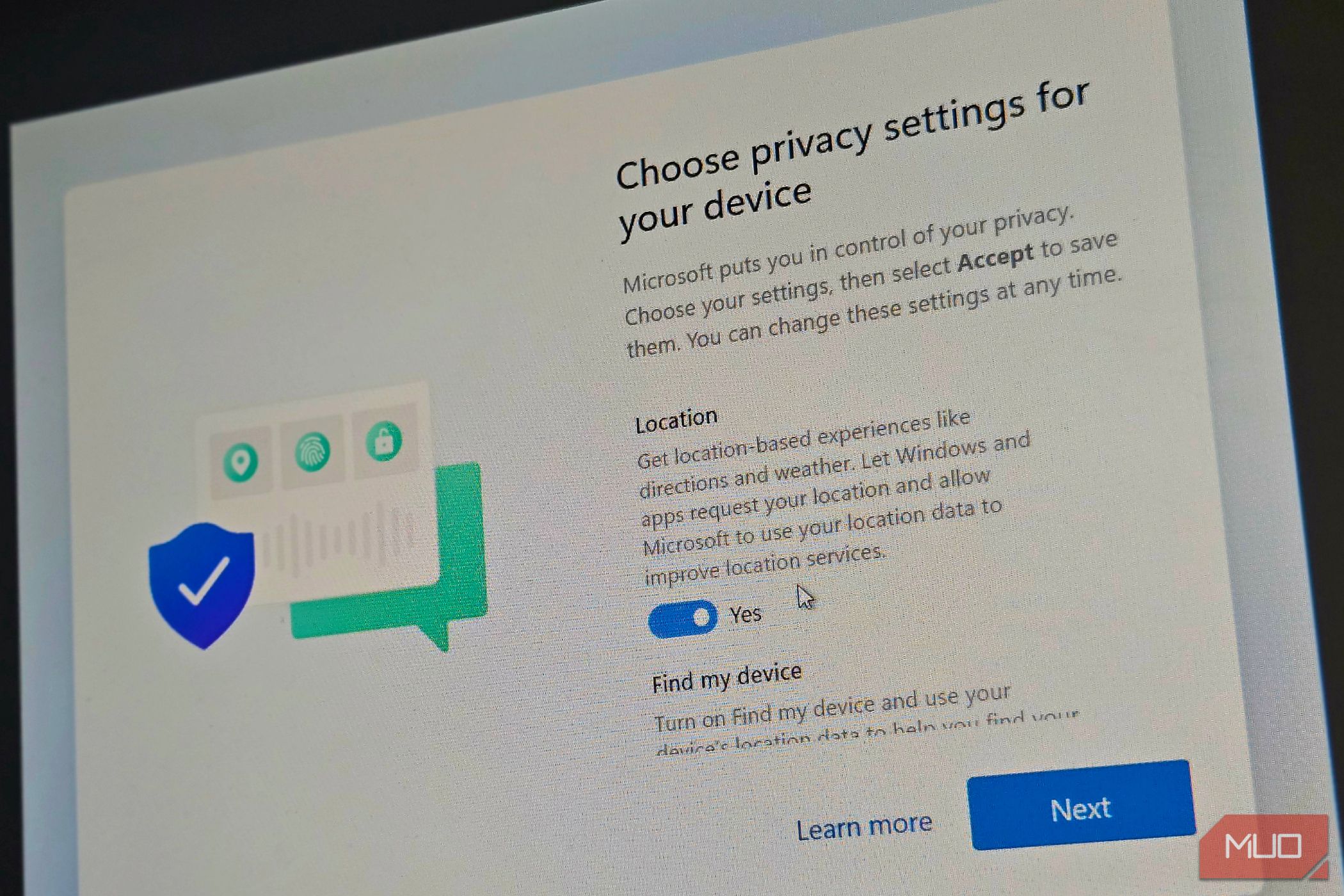ویندوز 11 شما را مجبور می کند در حین راه اندازی با یک حساب مایکروسافت وارد سیستم شوید. با این حال ، دو فرمان سریع فرمان می توانند این نیاز را دور بزنند و به جای آن یک حساب محلی ایجاد کنند.
ویندوز 11 شما را مجبور می کند در حین راه اندازی با یک حساب مایکروسافت وارد سیستم شوید. با این حال ، دو فرمان سریع فرمان می توانند این نیاز را دور بزنند و به جای آن یک حساب محلی ایجاد کنند.
آنچه با یک حساب محلی تسلیم می شوید
در حالی که رها کردن از حساب مایکروسافت عالی به نظر می رسد ، قبل از اینکه این تغییر را انجام دهید ، چند نکته وجود دارد که باید در نظر بگیرید.
استفاده از یک حساب محلی به این معنی است که برخی از ویژگی های ادغام مایکروسافت را از دست خواهید داد. شما از پشتیبان گیری خودکار OneDrive ، تنظیمات همگام سازی در دستگاه ها یا امکان استفاده از برنامه پشتیبان Windows برای بازگرداندن پرونده ها و تنظیمات از رایانه شخصی قبلی در هنگام تنظیم استفاده نخواهید کرد.
رمزگذاری دستگاه مورد توجه دیگری است. Windows 11 Home به طور خودکار رمزگذاری دستگاه را با حساب های مایکروسافت امکان پذیر می کند و کلیدهای بازیابی را در ابر ذخیره می کند. با داشتن یک حساب محلی ، شما نمی توانید رمزگذاری دستگاه را بدون تغییر ابتدا به یک حساب مایکروسافت فعال کنید. اگر این یک مسئله برای شما باشد ، Veracrypt یک راه حل رمزگذاری رایگان خوب است که در همه نوع حساب کار می کند.
قبل از شروع ، اگر از اتصال سیمی استفاده می کنید ، کابل اترنت خود را جدا کنید. اگر ویندوز یک اتصال اینترنتی فعال را از طریق اترنت تشخیص دهد ، به طور خودکار متصل می شود و به روزرسانی ها را بارگیری می کند ، و شما قادر به اجرای دستورات نخواهید بود.
روش 1: نیاز به شبکه را دور بزنید
فرآیند نصب ویندوز 11 را شروع کرده و مراحل اولیه را که در آن زبان ، منطقه زمانی و چیدمان صفحه کلید خود را انتخاب می کنید ، طی کنید. ادامه دهید تا رسیدن به شما به صفحه شبکه متصل شوید. اینجاست که ویندوز 11 شما را مجبور می کند به اینترنت متصل شوید تا به روزرسانی ها را بارگیری کرده و با یک حساب مایکروسافت وارد سیستم شوید.
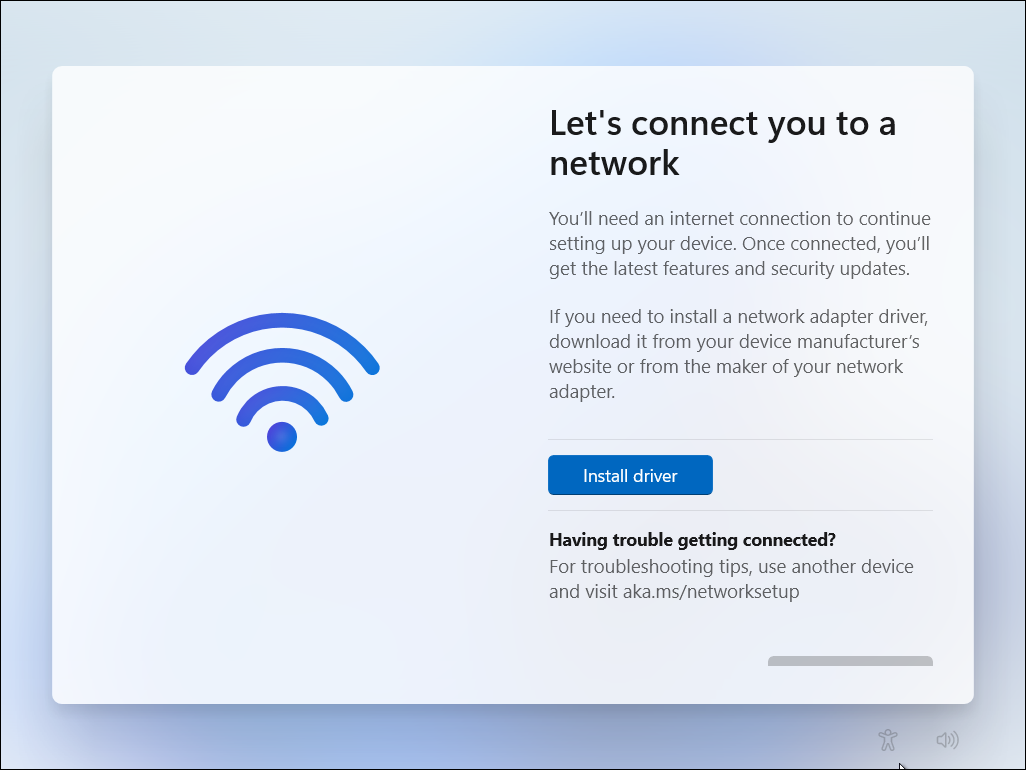
در این صفحه ، Shift + F10 را روی صفحه کلید خود فشار دهید تا Command Prompt باز شود. در پنجره Command Prompt ، دستور زیر را تایپ کنید:
OOBE \ BYPASSNRO
پس از تایپ دستور ، Enter را فشار دهید. رایانه شما بلافاصله مجدداً راه اندازی می شود و به ابتدای فرآیند تنظیم باز می گردد. این راه اندازی مجدد بخشی از فرآیند بای پس است و نصب شما را مجدداً تنظیم نمی کند. فرمان شما فقط یک تنظیم رجیستری را اصلاح کرده اید که به ویندوز می گوید اجازه تنظیم آفلاین را می دهد.
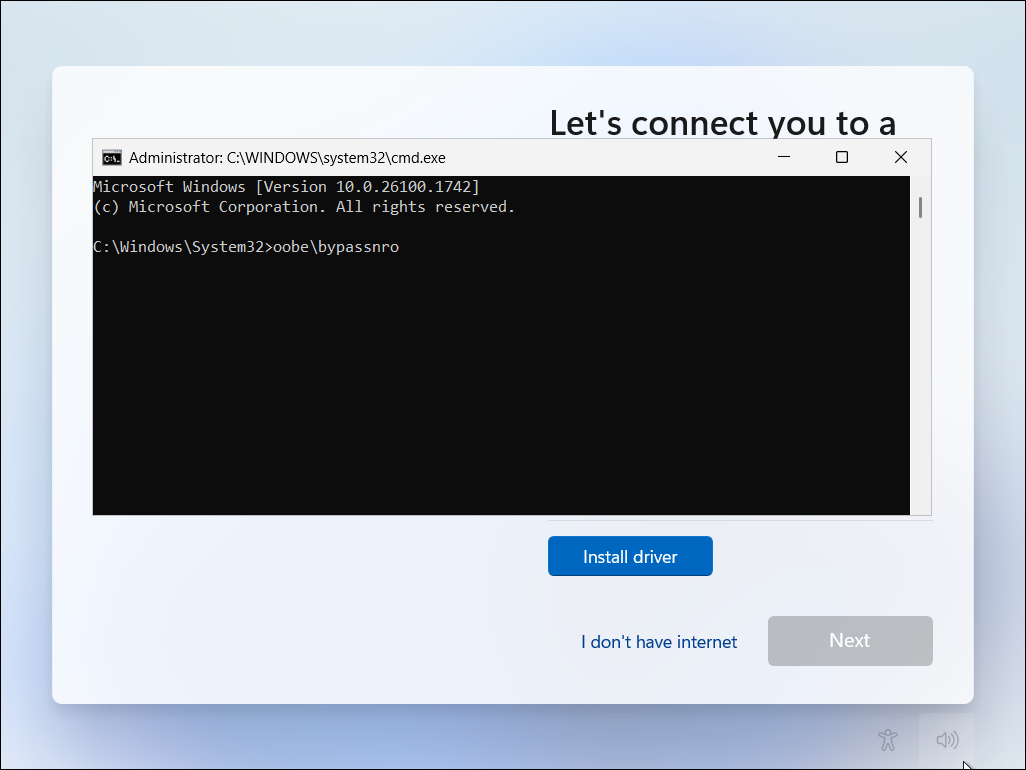
بعد از شروع مجدد ، دوباره مراحل اولیه تنظیم را طی کنید. طرح منطقه و صفحه کلید خود را مانند گذشته انتخاب کنید. وقتی این بار به شما اجازه می دهیم شما را به صفحه شبکه متصل کنیم ، روی من روی گوشه صفحه نمایش ندارم.

ویندوز صفحه دیگری را ارائه می دهد که از شما می خواهد متصل شوید. برای ادامه بدون اتصال به اینترنت ، با تنظیم محدود کلیک کنید.
ویندوز اکنون به شما امکان ایجاد یک حساب محلی را می دهد. نام کاربری مورد نظر خود را برای حساب خود وارد کنید. در صورت تمایل می توانید یک رمز عبور اضافه کنید ، اگرچه اختیاری است. اگر رمز عبور را تنظیم کنید ، ویندوز از شما می خواهد سه سوال امنیتی ایجاد کنید. در صورت فراموش کردن رمز عبور حساب ویندوز 11 خود به این سؤالات نیاز دارید.
مراحل راه اندازی باقی مانده را انجام دهید ، که شامل انتخاب تنظیمات حریم خصوصی برای برنامه های کاربردی مانند خدمات موقعیت مکانی و داده های تشخیصی است. پس از اتمام تنظیم ، با حساب محلی خود به ویندوز 11 راه اندازی خواهید کرد.
روش 2: یک حساب محلی تنظیم کنید
اگر فرمان Oobe \ Bypassnro کار نمی کند ، راه حل دیگری وجود دارد. فرآیند نصب ویندوز 11 را شروع کرده و مراحل اولیه را که در آن زبان ، منطقه زمانی و چیدمان صفحه کلید خود را انتخاب می کنید ، طی کنید.
هنگامی که ویندوز 11 از کشور یا منطقه خود درخواست می کند ، SHIFT + F10 را روی صفحه کلید خود فشار دهید تا سریع فرمان را باز کنید.
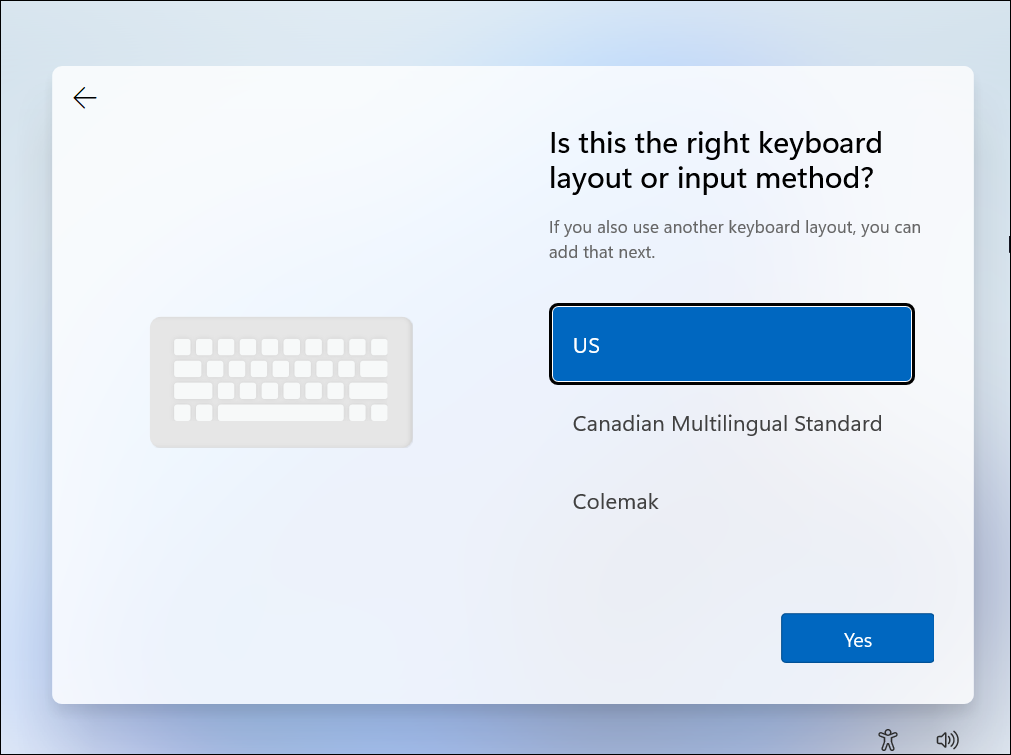
در پنجره Command Prompt ، این دستور را تایپ کنید:
MS-CXH را شروع کنید: محلی
بعد از تایپ دستور ، Enter را فشار دهید. با این کار یک گفتگوی حساب کاربری جدید ایجاد می شود. نام کاربری و رمز عبور خود را وارد کنید و برای ایجاد یک حساب کاربری محلی روی Next کلیک کنید. برای تکمیل تنظیمات می توانید از همان حساب استفاده کنید.
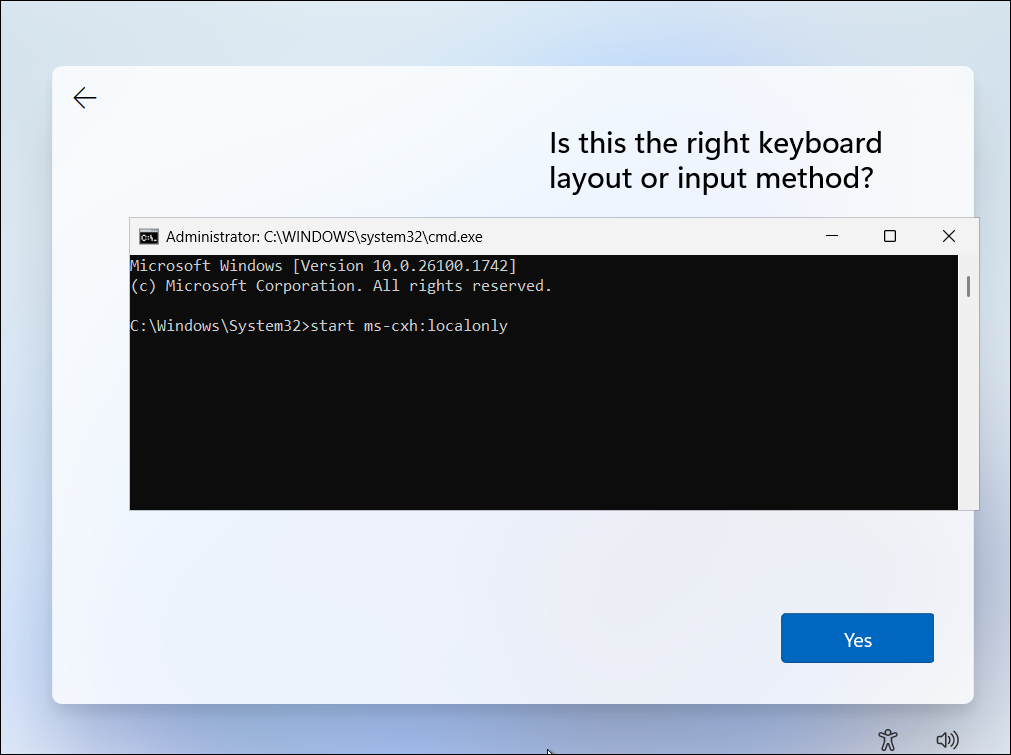
از طریق مراحل تنظیم باقی مانده ، از جمله تنظیمات حریم خصوصی برای خدمات موقعیت مکانی و داده های تشخیصی ادامه دهید. پس از اتمام تنظیم ، با حساب محلی خود به ویندوز 11 راه اندازی خواهید کرد.
پس از تنظیم ویندوز 11 با یک حساب محلی ، می توانید هر زمان که آماده باشید به اینترنت وصل شوید. برای بارگیری به روزرسانی های مهم امنیتی و درایورها ، به تنظیمات> Windows Update بروید. برخی از ویژگی ها ، مانند فروشگاه مایکروسافت ، هنوز هم به یک حساب مایکروسافت نیاز دارند تا به طور کامل کار کنند. اما می توانید از بیشتر ویژگی های اصلی ویندوز 11 با حساب محلی خود استفاده کنید.
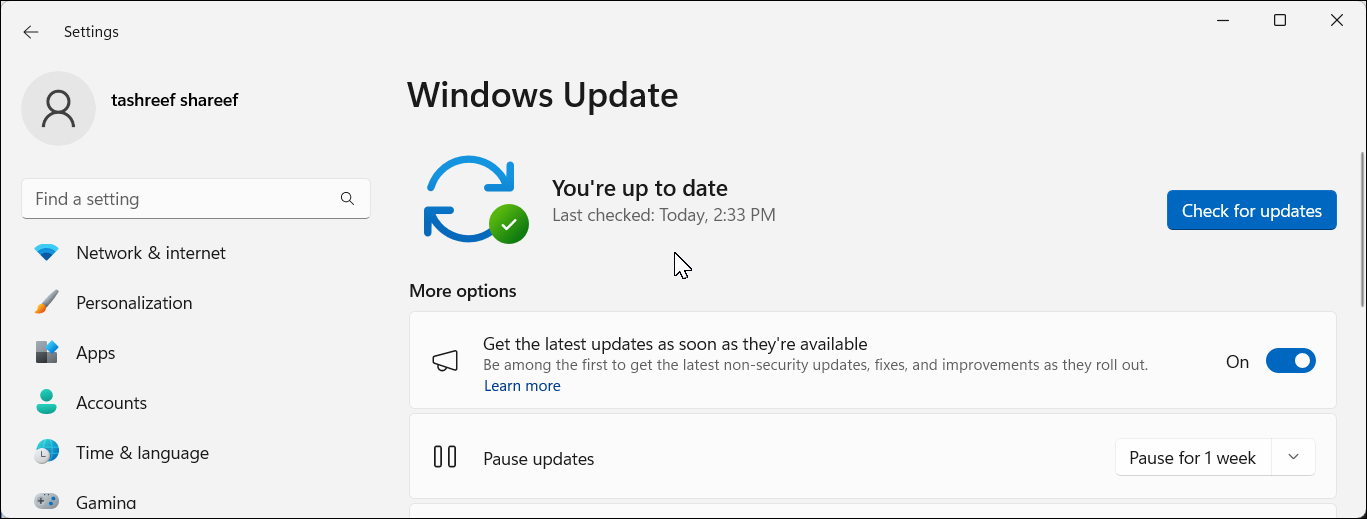
اگر نظر خود را تغییر دهید ، همیشه می توانید یک حساب مایکروسافت اضافه کنید. به تنظیمات> حسابها> اطلاعات خود بروید و به جای آن با یک حساب مایکروسافت وارد سیستم شوید. این حساب محلی شما را ضمن حفظ پرونده های خود و برنامه های نصب شده ، به حساب Microsoft پیوند می دهد.
از این نوشتار ، آزمایش ما تأیید کرد که هر دو روش در آخرین نسخه ویندوز 11 (24h2) به کار خود ادامه می دهند. مایکروسافت می تواند این گذرگاه ها را در به روزرسانی های آینده حذف کند ، اما در حال حاضر ، این بهترین راه ها برای ایجاد یک حساب محلی در هنگام راه اندازی ویندوز 11 و پرش از نیاز حساب مایکروسافت است.
به یاد داشته باشید که رمز ورود حساب محلی خود را در جایی ایمن نگه دارید ، زیرا هیچ شبکه ایمنی برای تنظیم مجدد آن مانند رمز عبور حساب مایکروسافت وجود ندارد.